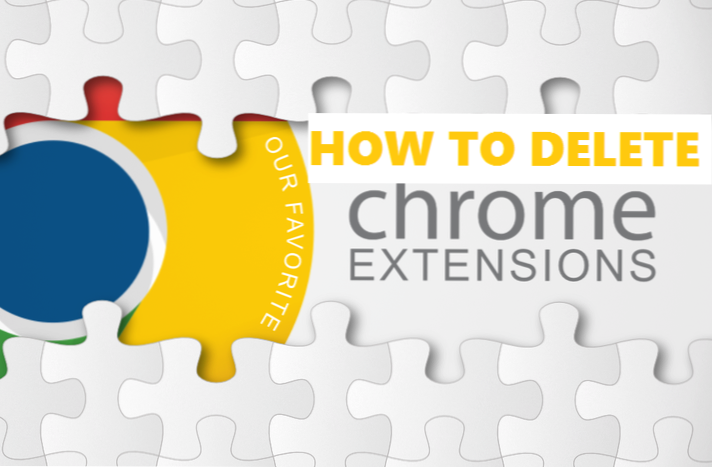
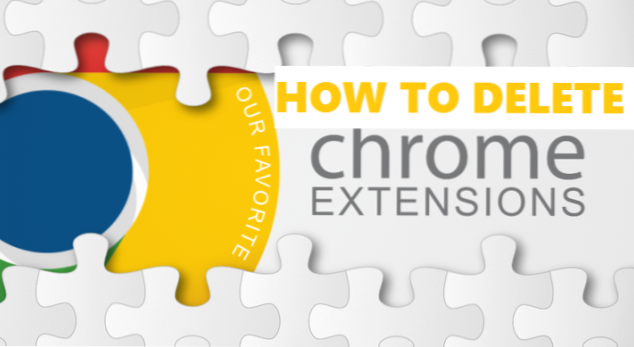
Il tuo browser Google Chrome si sta rallentando? Beh, potrebbe essere un'indicazione che è necessario eliminare alcune estensioni. Questo articolo è dedicato a mostrare i passaggi di base per eliminare le estensioni su Google Chrome. I passaggi per raggiungere questo obiettivo sono in realtà molto semplici da seguire.
Un'estensione per browser è un plugin che migliora o estende la funzionalità di un browser web. Come utente dedicato del browser Google Chrome, probabilmente avrai installato più plug-in per aiutarti a svolgere alcune attività. Ma tu saresti d'accordo con me sul fatto che la maggior parte delle volte i nostri browser sono troppo raggruppati con troppe estensioni e quindi non abbiamo altra scelta se non quella di eliminarli. Ora, questo ci porta alla missione principale di questo post "insegnandoti come eliminare estensioni su Google Chrome"
La capacità di qualsiasi sistema operativo di annullare correttamente le modifiche è ciò che lo distingue. Immagina di aver installato un tema sul tuo browser Google Chrome e dice che non puoi cambiarlo a meno che tu non abbia reinstallato Chrome, e se accedi di nuovo, verrà automaticamente reinstallato, il che sarebbe letteralmente un inferno.
Bene, Google Chrome non è così male, ha opzioni per aiutarti a invertire le modifiche che non vuoi più. Potrebbe essere un po 'difficile per alcune persone quando si tratta di disabilitare le modifiche apportate ai loro browser, ecco perché sto mettendo su questo tutorial per darti una guida una volta su come eliminare in modo permanente le estensioni su Google Chrome.
A volte, le estensioni attivate / installate risultano essere una spina nella carne. Semplicemente rovinano le cose, mostrano pop-up o addirittura apportano alcune modifiche negative senza il tuo consenso. Bene, la maggior parte delle estensioni di Google Chrome sono sicure e prive di virus, ma sono maliziose che sanno come non fare nulla ma ti danno un'esperienza negativa ogni volta che vuoi navigare.
Se c'è un'estensione che hai installato che sta facendo confusione, non è più utile o vuoi semplicemente usare un'altra alternativa, devi rimuoverla / eliminarla in modo permanente.
Per eliminare permanentemente le estensioni su Google Chrome, segui la procedura descritta di seguito.
Passos per eliminare le estensioni su Google Chrome
1. Apri il tuo browser Google Chrome
2. Fai clic sulle 3 icone di menu in alto a destra che sono taggate Personalizza e controlla Google Chrome.

3. Fare clic su Più strumenti
4. Ora, seleziona estensioni dalla lista che scende.

5. Verrà visualizzato un elenco di tutte le estensioni installate su Google Chrome.

6. Scegli l'estensione che desideri rimuovere completamente.
7. Fare clic sul riciclare come un cestino o spazzatura icona a destra dell'estensione che desideri rimuovere in modo permanente.

8. Ti verrà chiesto se vuoi davvero rimuovere l'estensione.

Clicca su Rimuovere rimuovere permanentemente l'estensione. L'estensione verrà ora rimossa dal tuo browser Chrome. Puoi ripetere i passaggi per rimuovere in modo permanente le estensioni sul browser Chrome facilmente.
E lì ce l'hai, è semplice come l'ABC.
La rimozione dei plug-in dal browser Google Chrome è semplice e diretta. Si consiglia di salvare / eseguire sempre il backup dei dati nel caso in cui qualcosa vada storto a causa della rimozione di un plug-in.
Spero che tu abbia trovato utile questa guida. Se c'è qualcosa che vorresti sapere o forse hai riscontrato un errore di qualche tipo relativo ai processi in questo articolo, puoi sempre lasciare un feedback tramite la casella dei commenti e noi ti saremo di aiuto.
Domande e risposte frequenti
D: La rimozione dei plugin influirà negativamente sul mio browser Chrome?
UN: Oh no, non lo farà. Non toccherà la cronologia, i segnalibri, le pagine salvate o i download. Perderai solo le funzioni fondamentali dei plug-in. Ad esempio, rimuovendo un plugin come Grammarly che corregge la tua tipografia finirà per farti digitare senza suggerimenti o correzioni.
D: Devo riavviare il mio PC / Browser dopo aver rimosso i plugin?
UN: Beh, in realtà non ne hai bisogno, a meno che non sia richiesto dal plugin e se lo è, verrai avvisato.
D: Cosa succede se voglio disabilitare un plugin per un po '?
UN: Se non desideri rimuovere definitivamente il plug-in dal tuo browser Chrome ma desideri disattivarlo per un po 'e poi riattivarlo in seguito, è molto probabile. Tutto quello che devi fare è spuntare il Abilitato scatola vicino all'icona del cestino e basta. Il plugin non funzionerà più ma è ancora installato. Se ne hai ancora bisogno, basta spuntare il abilitato box e torna alla modalità attiva.
D: Cosa succede se il plugin rimosso si aggiunge ancora dopo un po '?
UN: Questo è letteralmente una minaccia di qualche tipo e potrebbe effettivamente significare che il plugin è un virus o un plugin kinda con un intento malevolo di rovinare la tua esperienza utente. In tal caso, avrai bisogno di un programma antivirus a pagamento come Avast, Avira per eseguire la scansione e rimuovere trojan / file dannosi. Puoi anche controllare manualmente qualsiasi cartella relativa al plug-in all'interno del tuo browser Google Chrome ed eliminare tutto il suo contenuto. Inoltre, assicurarsi che il software per PC sia aggiornato e mantenere aggiornate le definizioni antivirus.

